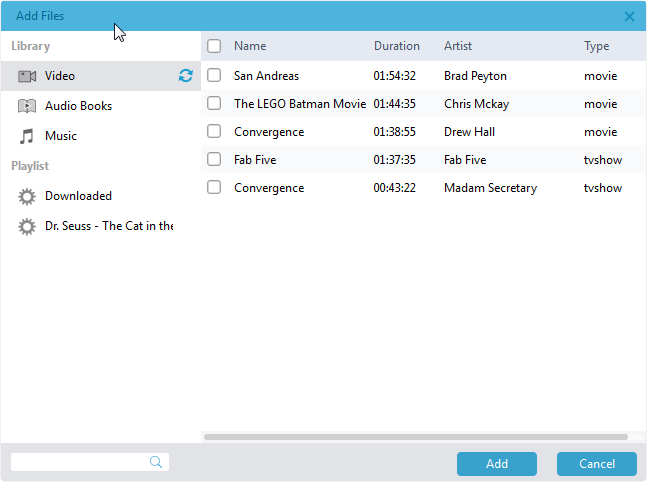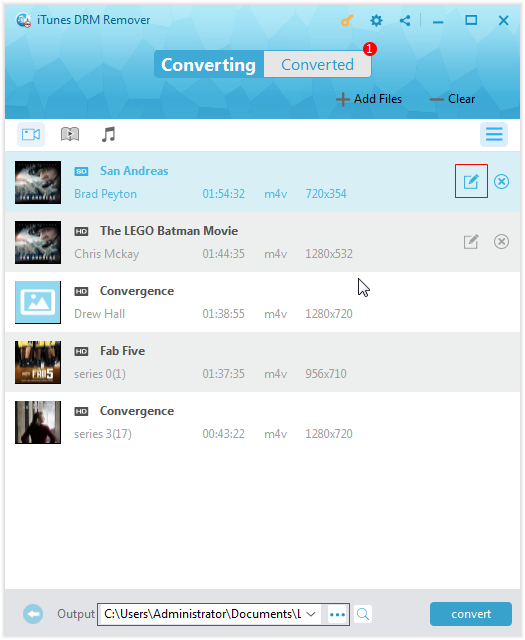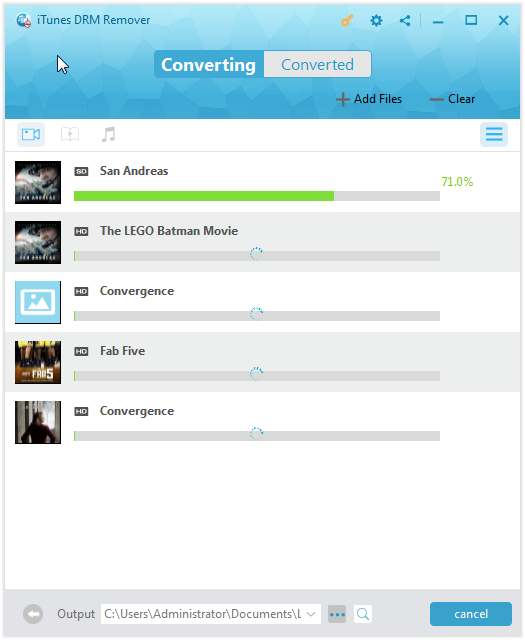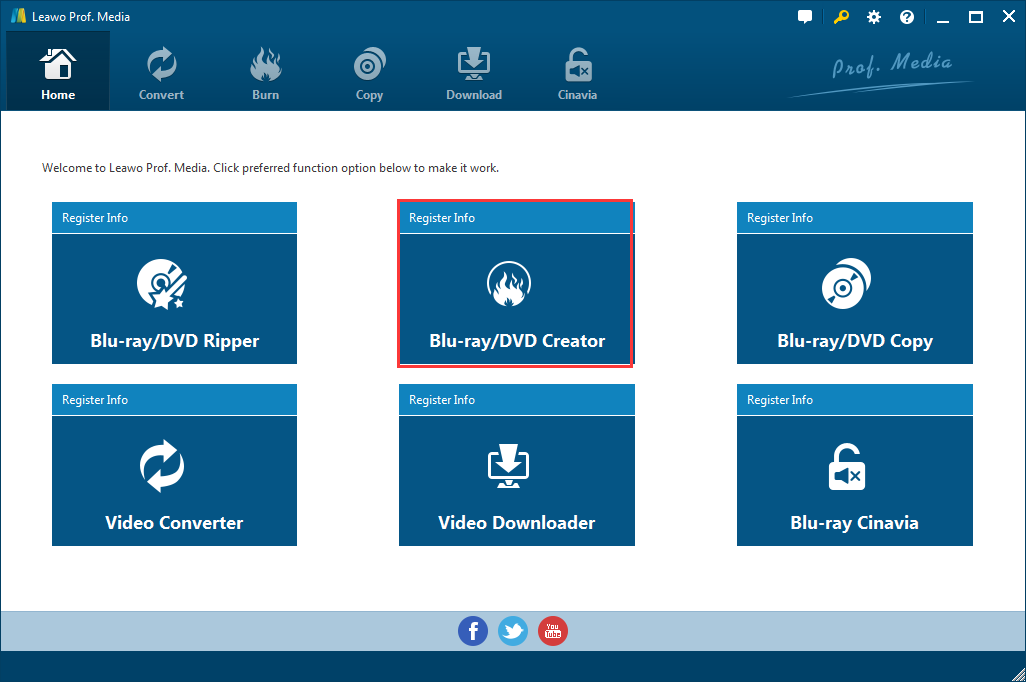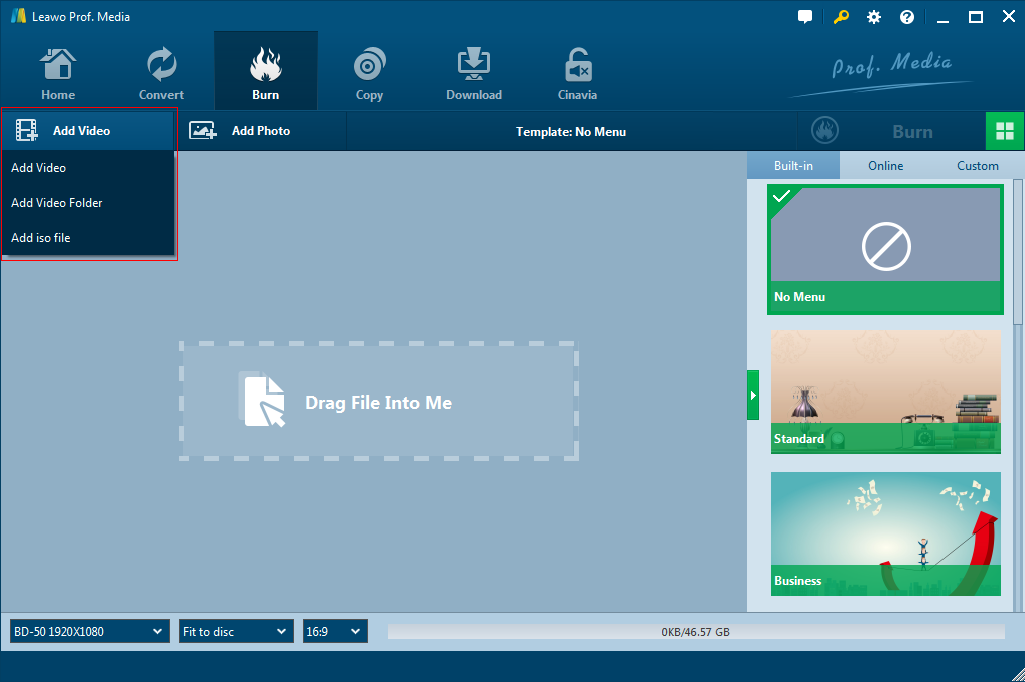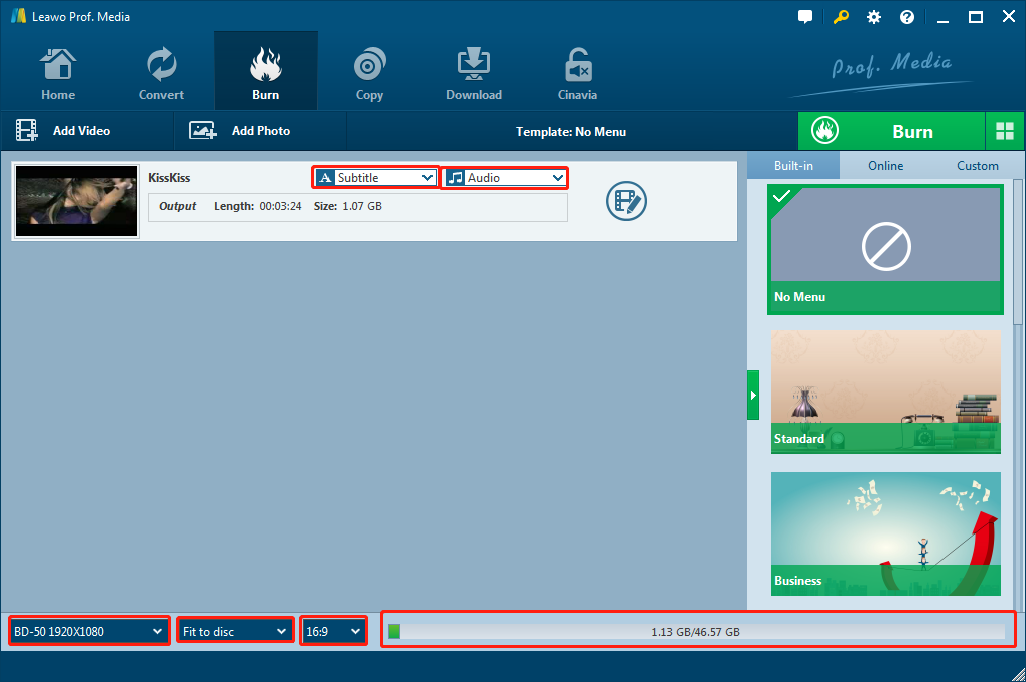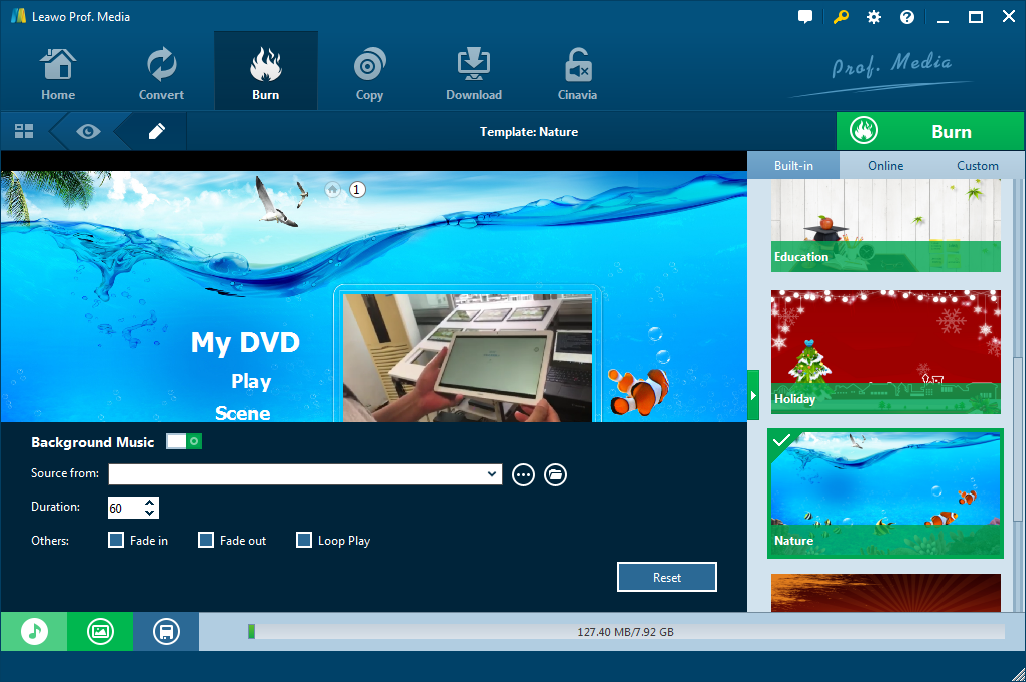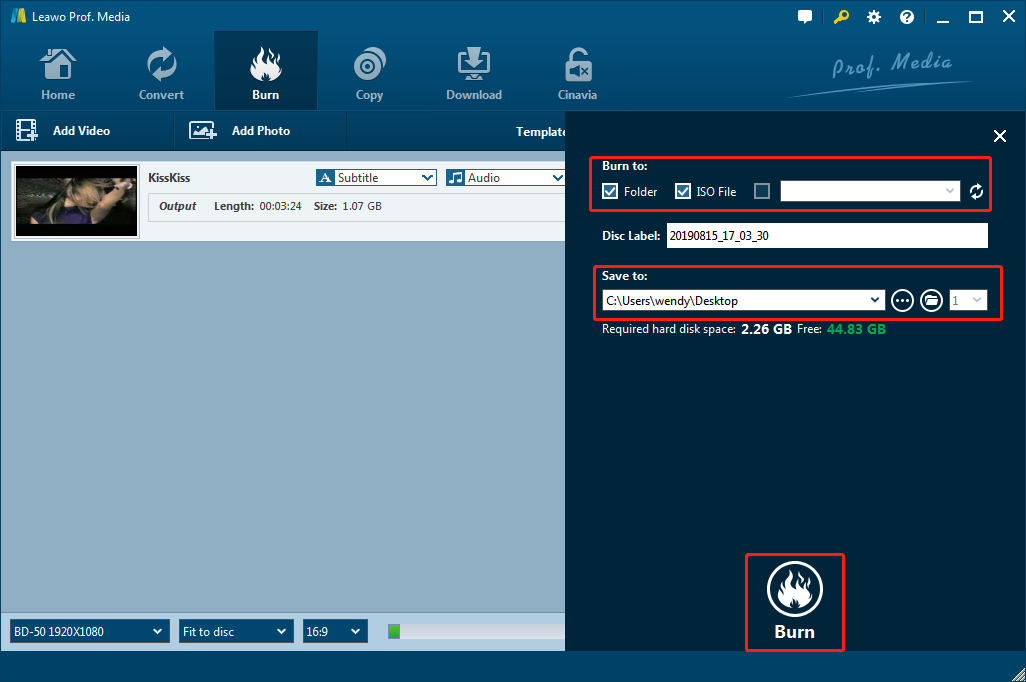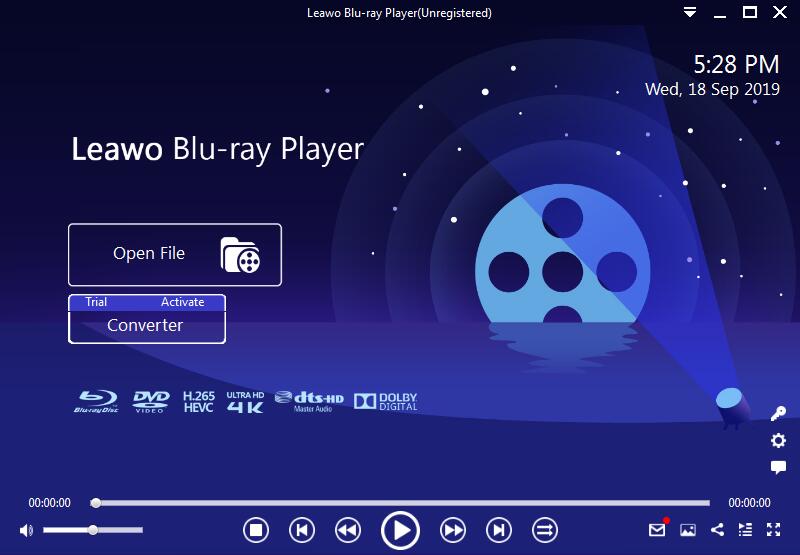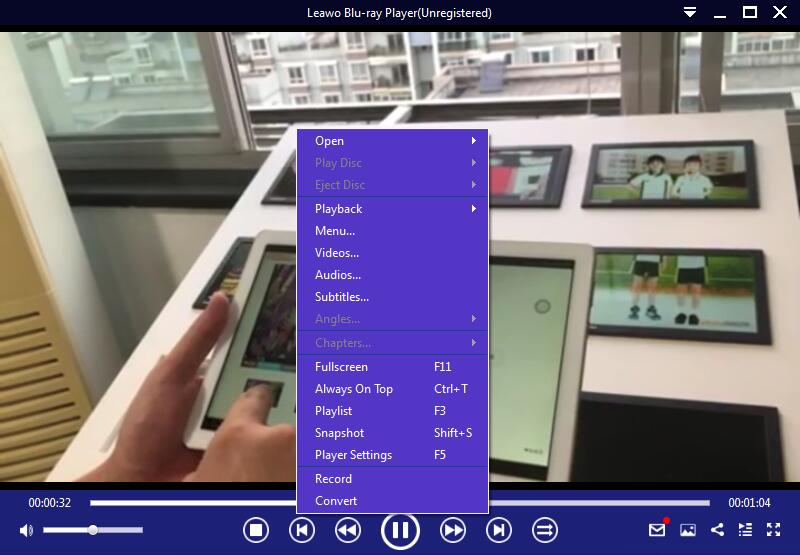« J'ai acheté un film sur iTunes et c'est un fichier m4v protégé. Je voudrais le graver sur un disque pour le regarder sur mon lecteur de DVD. J'ai essayé de le convertir en un fichier AVI ou en un autre fichier non protégé afin de pouvoir le convertir au format ISO ultérieurement. Je suis allé le convertir et il a dit que le fichier m4v n'avait pas de piste vidéo utilisable. Pourriez-vous m'aider s'il vous plaît ? »
Il est nécessaire de convertir M4V au format ISO pour pouvoir librement regarder les films M4V achetés de haute qualité sur votre ordinateur. Cependant, la vidéo M4V d'iTunes est généralement protégée par la gestion des droits numériques (GDN, en anglais DRM), ce qui vous interdit de la convertir directement en tout autre format. Heureusement, vous pouvez utiliser un logiciel de suppression de la DRM, qui est capable d'enlever la protection DRM de la vidéo M4V et de la convertir au format MP4 universel. Et puis il y a un créateur de DVD professionnel qui peut convertir facilement et rapidement M4V en ISO.
- Partie 1 : Qu'est-ce qu'un fichier vidéo M4V ?
- Partie 2 : Suppression de la protection DRM et conversion de M4V en MP4 à l'aide du Prof. DRM de Leawo
- Partie 3 : Comment graver M4V au format ISO à l'aide du Créateur de DVD de Leawo
- Partie 4 : Comment lire un fichier d'image ISO sur le Lecteur de Blu-ray de Leawo
Partie 1 : Qu'est-ce qu'un fichier vidéo M4V ?
Si vous avez acheté et téléchargé des films et des vidéos à partir d'iTunes, vous devez bien connaître le format M4V. Comme nous le savons tous, le format de fichier M4V est un format de conteneur vidéo développé par Apple. Il ressemble beaucoup au format MP4, mais les fichiers vidéo M4V (tels que les épisodes télévisés, les films et les vidéos musicales achetés ou loués depuis le magasin en ligne iTunes) sont protégés par la protection de copie de DRM FairPlay d'Apple, qui est utilisée pour empêcher son propre contenu d'être lu ou copié sur des appareils non autorisés.
De toute évidence, la protection DRM vous empêchera de convertir M4V en ISO. Par conséquent, si vous souhaitez convertir M4V protégé en ISO, il est préférable de supprimer la DRM et de convertir le fichier en MP4 sans DRM.
Partie 2 : Suppression de la protection DRM et Conversion de M4V en MP4 à l'aide du Prof. DRM de Leawo
Le Prof. DRM de Leawo est un programme de suppression de DRM professionnel et puissant, qui est hautement recommandé par tous ses utilisateurs. Il est conçu pour supprimer toutes les protections contre la copie DRM dans les vidéos / la musique / les livres audio d'iTunes, les livres électroniques et de la musique Spotify, et briser les restrictions liées à la lecture de ces fichiers protégés uniquement sur des appareils spécifiés. Il peut être utilisé comme un convertisseur vidéo d'iTunes pour supprimer facilement la DRM et convertir les films et les émissions de télévision d'iTunes M4V en MP4 à haute vitesse sans perte de qualité. De plus, il est compatible avec tous les systèmes d'exploitation Windows et possède une interface conviviale pour que tout le monde puisse l'utiliser facilement.
Vous pouvez maintenant le télécharger gratuitement et l'installer sur votre ordinateur, puis l'exécuter pour convertir M4V protégé en MP4 sans DRM en quelques étapes simples. Voici le guide simple.
Remarque : N'oubliez pas de vous connecter avec votre identifiant Apple que vous avez utilisé pour acheter ou louer le fichier vidéo M4V afin d'autoriser l'ordinateur à le lire en douceur. Et vous ne pourrez pas exécuter iTunes tant que le processus de suppression de DRM n'est pas terminé.
Étape 1 : Exécutez le programme de suppression DRM d'iTunes pour accéder à l'interface principale, puis cliquez sur le bouton « Add Files » (Ajouter des fichiers) dans la barre de sous-menu pour parcourir et sélectionner les fichiers vidéo M4V achetés ou loués dans le panneau « Add Files » (Ajouter des fichiers) qui apparaît. Vous pouvez sélectionner les fichiers M4V cibles et cliquer sur le bouton « Add » (Ajouter) pour les importer dans le programme. Vous pouvez également importer les fichiers vidéo M4V d'iTunes dans le programme en les faisant glisser-déposer directement.
Étape 2 : Après avoir importé les fichiers vidéo M4V, vous pouvez afficher tous les fichiers importés dans la liste sous l'onglet Vidéo et modifier les paramètres de sortie. Vous pouvez sélectionner une vidéo et cliquer sur le bouton Modifier pour sélectionner les pistes audios et les sous-titres. De plus, vous pouvez enregistrer les fichiers de sortie vidéo MP4 sans DRM en cliquant sur le bouton « … » en bas pour sélectionner le chemin cible.
Étape 3 : Une fois tous les paramètres définis, cliquez sur le bouton bleu « convert » (convertir) pour lancer la suppression de la DRM des fichiers vidéo M4V et convertir immédiatement M4V en MP4. En raison de son efficacité élevée, le processus de suppression et de conversion de la DRM s'achèvera rapidement.
Après avoir obtenu des fichiers vidéo MP4 sans DRM à partir de fichiers vidéo M4V d'origine, vous pouvez désormais graver facilement des fichiers vidéo de M4V à ISO à l'aide d'un puissant programme de gravure de DVD.
Partie 3 : Comment graver M4V au format ISO à l'aide du Créateur de DVD de Leawo
Le Créateur de DVD de Leawo est l'un des meilleurs programmes de gravure de DVD permettant de graver des vidéos ou des photos à partir de plus de 180 formats de fichiers sur DVD, y compris tous les formats courants tels que AVI sur DVD, MP4 sur DVD, RMVB sur DVD, etc. Il prend en charge les fichiers vidéo d'entrée provenant de diverses sources, telles que les séquences enregistrées sur un smartphone, les fichiers vidéo téléchargés, les fichiers vidéo de caméscope, les événements d'écran sauvegardés, etc. De plus, ce programme est plus populaire parmi la plupart des utilisateurs, car il est facile à utiliser et peut être exécuté rapidement tout en maintenant la qualité d'origine.
Il possède des fonctionnalités de gravure tout compris :
> Il peut convertir des vidéos en DVD, dossier et fichier d'image ISO
> Il peut gravure un fichier d'image ISO sur un disque DVD
> Il possède des dizaines de modèles de menus de disques prédéfinis pour votre choix et vous permet de créer des modèles de menus à votre guise
> Il peut créer des diaporamas de photos DVD
> Il fournit un éditeur vidéo capable de couper, de rogner et de faire pivoter la vidéo, de régler les effets vidéo et d'ajouter un filigrane
> Il peut convertir une vidéo 2D en DVD 3D
Vous pouvez télécharger le Créateur de DVD de Leawo et l'installer sur votre ordinateur. Suivez ensuite le guide ci-dessous pour convertir M4V en ISO à partir des fichiers vidéo MP4 convertis.
Étape 1 : Après avoir lancé le programme de gravure de DVD installé, cliquez sur « Blu-ray/DVD Creator » (Créateur de Blu-ray / DVD) pour accéder au module de créateur de DVD.
Étape 2 : Ajoutez les fichiers vidéo cibles au Créateur de DVD de Leawo en faisant glisser-déposer les fichiers vidéo source directement dans le programme. Vous pouvez également cliquer sur « Add Video » (Ajouter une vidéo) pour parcourir et importer les fichiers ou le dossier vidéo dans le programme.
Étape 3 : Une fois importé, vous pouvez sélectionner les sous-titres et les pistes audios souhaités, ou même importer des sous-titres à partir de fichiers locaux, puis choisir de graver sur DVD 5, DVD 9 et choisir le format d'image de la vidéo entre 4 : 3 et 16 : 9. Vous êtes également autorisé à cliquer sur le bouton d'édition situé à droite du menu déroulant Audio pour accéder à l'éditeur de vidéo.
Étape 4 : Vous pouvez sélectionner un modèle de menu intégré dans les menus prédéfinis dans la barre latérale droite. Vous pouvez également en choisir un en ligne et le télécharger immédiatement. De plus, si vous souhaitez personnaliser le modèle de menu vous-même, vous pouvez afficher le modèle de menu et cliquer sur l'icône de modification en forme de crayon pour accéder au panneau de modification du menu.
1. Vous pouvez cliquer sur l'icône de la musique et activer l'option de « Background Music » (Musique de fond). Ensuite, vous pouvez importer la source de musique et définir la durée et l'effet.
2. Vous pouvez cliquer sur l'icône d'image et activer l'option de « Background Image » (Image de fond) pour importer votre image préférée en tant qu'arrière-plan. Vous pouvez ensuite l'enregistrer en tant que modèle de menu personnalisé.
Étape 5 : Maintenant, cliquez sur le bouton vert « Burn » (Graver) pour ouvrir la barre latérale dans laquelle vous pouvez sélectionner ISO à graver, nommer l'étiquette du disque et sélectionner le chemin de destination pour l'enregistrement du fichier ISO converti. Une fois tous les paramètres définis, cliquez sur le bouton « Burn » (Graver) en bas pour commencer à graver la vidéo importée au format ISO. Le processus de gravure sera bientôt terminé.
Partie 4 : Comment lire un fichier d'image ISO sur le Lecteur de Blu-ray de Leawo
Après avoir gravé M4V en ISO, vous devriez trouver un excellent lecteur ISO pour la lecture. Et le logiciel du Lecteur de Blu-ray de Leawo est un lecteur multimédia fantastique et gratuit qui contient toutes les solutions de lecture multimédia dont vous avez besoin pour votre divertissement. Il peut lire des disques Blu-ray, DVD, des supports numériques physiques, des fichiers vidéo de différents formats, des fichiers audios, etc. En tant que lecteur de DVD gratuit, il peut lire le disque DVD, le dossier et le fichier d'image ISO de DVD et offre une expérience audio et d'image extraordinaire.
Vous pouvez simplement le télécharger gratuitement et l'installer sur votre ordinateur. Et puis, il vous sera très facile de lire les fichiers ISO convertis.
Étape 1 : Démarrez le Lecteur de Blu-ray de Leawo, puis vous entrerez dans une interface claire sur laquelle vous pourrez cliquer sur le bouton vert « Open File » (Ouvrir le fichier) pour charger les fichiers ISO à la lecteur.
Étape 2 : Après l'importation, le lecteur lira immédiatement le fichier ISO. Vous pouvez également cliquer avec le bouton droit de la souris sur l'écran pour ajouter d'autres fichiers, activer « Subtitles » (Sous-titres) et cliquer sur « Video » (Vidéo) ou « Audio » pour obtenir davantage de paramètres, si nécessaire.
En résumé, si vous envisagez de convertir M4V en ISO pour une meilleure expérience de divertissement sur votre PC, vous devez supprimer la DRM des fichiers vidéo M4V et les convertir en MP4 standard à l'aide du puissant logiciel du Prof. DRM de Leawo. Il s'agit bien d'un programme de suppression de la DRM puissant et facile à utiliser, capable de supprimer la DRM des fichiers vidéo M4V protégés et de les convertir en MP4 en même temps. Après cela, vous pouvez simplement le graver à haute vitesse au format ISO à l'aide du logiciel de gravure de DVD polyvalent. Maintenant, vous pouvez facilement visualiser les fichiers ISO à l'aide du lecteur Blu-ray gratuit. Tous les programmes mentionnés ici sont si petits qu'ils ne prennent que peu de place sur votre PC. Avec ces programmes, vous pourriez sans aucun doute être un expert pour convertir M4V en ISO et profiter de n'importe quel fichier vidéo sur votre PC.